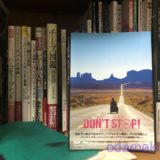自慢になりませんが、ぼくはタスクの管理が下手です。
どうにか上手くやろうと考え、色んなタスク管理の方法を勉強し実践してきましたが、それでもかなりの頻度でタスクが氾濫します。
特に連休明けは、タスクを把握しきれていないことがほとんどです。
その原因は何か?
それはやりたいこと、チャレンジしてみてたいことが多いからだと判断しました。
本を読んだり、YouTubeを観たり、友達と会話したりなどすると、「あ、それおれもやってみよう!」となることが多いため、その度にタスクが増えてしまうのです。
しかしもう慣れたもので、ちょっとやそっとタスクが氾濫したぐらいでは動揺しなくなりました。
というのも、自分にとって最善と思われる『タスク整理方法』を見つけたからです。
その方法を、今回ご紹介したいと思います。
「私もタスクが氾濫しがちなんだよな〜」という人がいましたら、是非参考にしてみて下さい。
マキオの最新『タスク整理方法』
方眼ノート16分割
この方法は『頭がいい人はなぜ、方眼ノートを使うのか? 』という本を参考に、自分なりの方法を考えました。
▽こちらの本です。
やり方はいたって簡単です。
ぼくがタスクを登録したり、書き残したりする場所は以下の5つです。
- メモ帳(ニーモシネのA6方眼ノート)
- Todoist(タスク管理システム)
- Googleカレンダー
- WorkFlowy(クラウドアウトライナー)
- メモカード(ニーモシネのA7方眼メモ帳)
これらのどこかにタスクが書かれているので、タスクの整理をする時には、これら全てをチェックしています。
そしてチェックして、16分割したノートに書き出した時点で、一度削除してしまいます。
どれを書き出したか?なんてことを迷う時間が無駄なので、【ノートに書き出したら削除する】というルールを徹底しています。
これをやるだけで、氾濫していたタスク達は16分割されたノートにまとまり、そしてそこから新たに「いつ」「どこで」「どうやってやるのか?」を決められて、再度Googleカレンダーに登録されることとなるのです。
ぼくはGoogleカレンダーと、タスク管理システムの『Todoist』を連携させているので、Googleカレンダーに登録した時点で、『Todoist』にも自動で追加されます。
以上が、マキオの最新『タスク管理方法』でした。
まとめ
マキオの『タスク管理方法』はあなたの参考になりましたでしょうか?
こうやってノートに書き出すだけで、やらなくても良いことがわかったり、どれを優先的にやるべきなのかも、ひと目でわかるようになりますよ。
タスクをしっかり管理できている人には関係のない話だったかもしれませんが、この方法はタスク管理だけでなく、自分の思考を整理する時にも使えますので、是非試してみて下さい。
今回も最後までお読みいただきまして、誠にありがとうございます。次回の記事もお楽しみに。